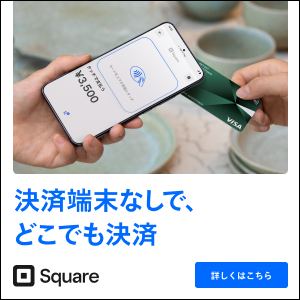Square(スクエア)のスマホタッチ決済は、無料アカウントに登録し、「スクエアPOSレジアプリ」をダウンロードするだけで、手持ちのスマホが決済端末になるサービスです。
クレジットカードやデビットカードをスマートフォンにかざすだけで決済が完了します。
アプリをダウンロードして使うだけなので、操作が苦手な人でも無理なく利用できます。
もちろん、iPhone、Android、どちらのスマートフォンにも対応しています。
私自身も実際に導入をしてみて試したところ、とても簡単で使いやすかったです。
そこで本記事では、Square(スクエア)のスマホタッチ決済についてまとめました。
ぜひ参考にしてください。
導入前にアカウント作成をしておくとスムーズです。アカウントは無料で作成できるので、先に作っておくのもおすすめですよ。
Square(スクエア)のスマホタッチ決済の特徴
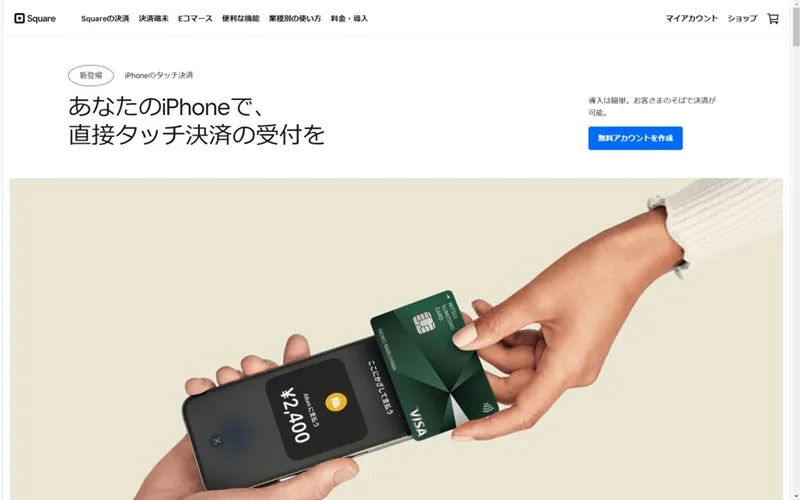
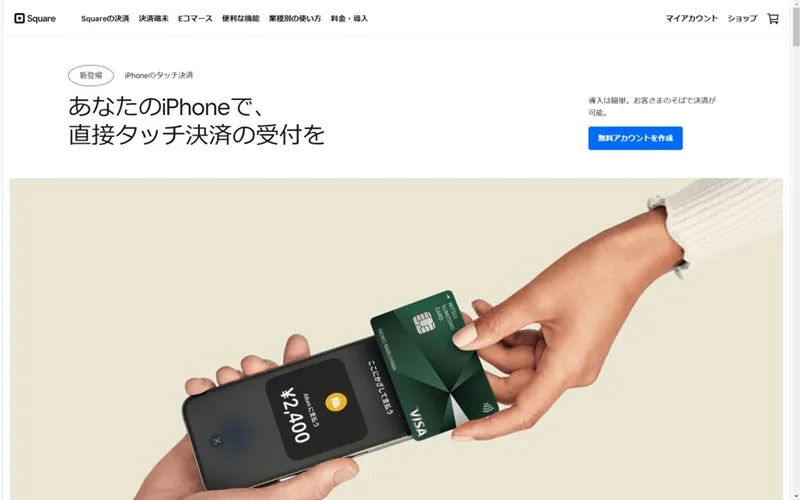
まずは簡単に、Square(スクエア)のスマホタッチ決済の特徴から紹介していきます。
専用端末不要!初期費用0円
専用のPOSレジや高価な端末を購入する必要なし!初期費用0円で始めることができます。
スマホやタブレットに専用アプリをインストールするだけですぐに決済が可能です。
手持ちのデバイスをそのまま活用できるため初期コストが大幅に削減できます。
とにかく操作が簡単
アプリの操作は直感的!
技術に詳しくない人でも簡単に使えます。
商品の金額を入力、または商品を追加するだけとシンプルで使いやすいです。
非常に助かるシステム♪
モバイル対応でどこでも使える
店舗だけでなく移動中の販売やイベントでもスマホ一台で決済ができるため、場所にとらわれないビジネス展開が可能です。
電波が届くところであれば即座にどこでも決済ができ、機動力が高いのも魅力です。
お客さんにとっても便利
現金を持ち歩かなくてもスマホやクレジットカードで簡単に支払いができるので、お客様にとっても便利!
手軽さが好まれリピート率も向上するかもしれませんね。
決済情報がスマホに保存されない
Square(スクエア)の『スマホでタッチ決済』では、決済情報がスマホに保存されません。
カード情報は読み取った瞬間に暗号化され、Square(スクエア)のサーバーに送信されるため、情報漏えいの心配がなく安全に利用できます。
そのため、プライベートで使っているスマホを安心して使用することができます。
一時的な決済端末としてスタッフの個人スマホを使用することも可能です。
かかる費用は決算手数料だけ!料金体系もシンプル
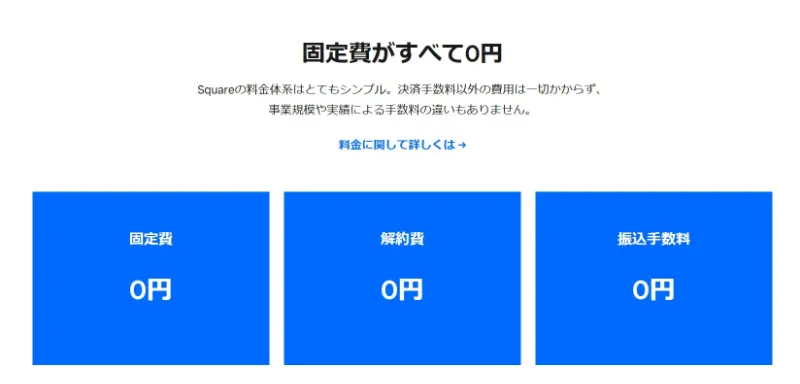
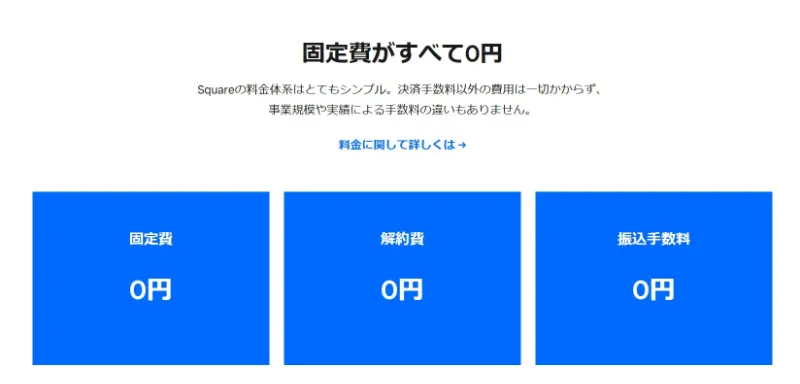
かかる費用は決算手数料だけ!
クレジットカードの決済手数料は一律3.25%と料金体系もとてもシンプルです。
それ以外の費用は一切かからず、長期契約も不要です。
| 初期費用 | 無料 |
|---|---|
| 月額 | 無料 |
| 振込手数料 | 無料 |
| 決済手数料 | 3.25% |
シンプルで分かりやすいですよね。
入金サイクルが早い!しかも振込手数料が無料
入金サイクルが早いのも特徴の一つです。利用する振込先が三井住友、またはみずほ銀行なら最短翌日に入金されます。
その他の銀行であっても、週に1回は入金されます。そして大変嬉しいことに、振り込み手数料が無料です。
- 一般的な決済サービスでは、所定の入金日にまとめて振り込まれるパターンが多いです。
\ 専用端末不要!初期費用0円 /
入金サイクルも早くて安心です
Square(スクエア)のスマホタッチ決済の導入は2ステップ!
Square(スクエア)のスマホタッチ決済の導入は2ステップ!
会員登録をして、お手持ちのスマートフォンにアプリをダウンロードするだけです。
アカウント作成が済んでいる方は、アプリをインストールするだけで導入完了です。
- アカウント作成(無料)
- スマートフォンにアプリをインストールする
それでは順番に解説していきます。
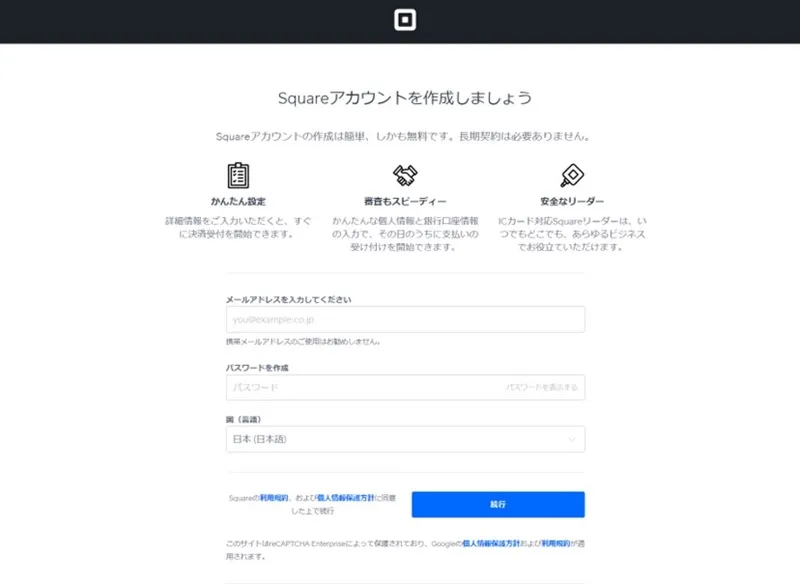
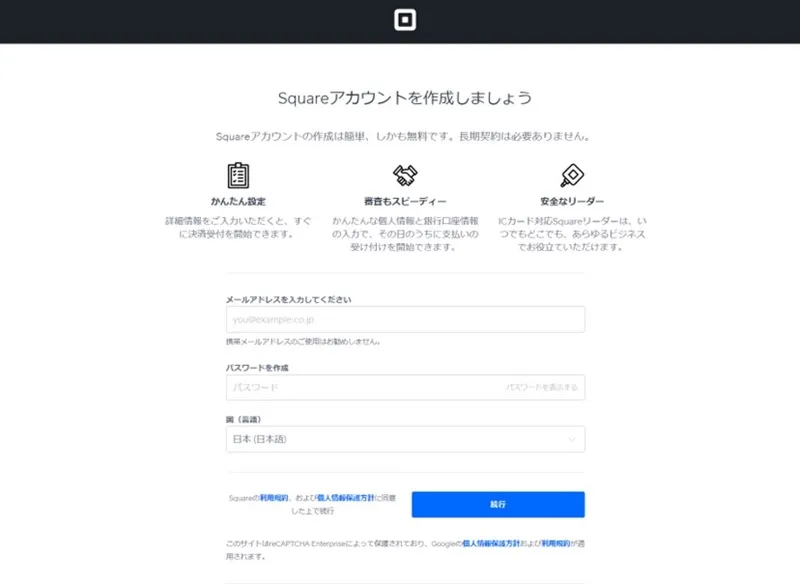
スクエアのアカウント作成には次の2つが必要です。
・本人確認書類
・売上金の受け取り口座の情報
事前に準備しておくとスムーズですよ。
すでにアカウント登録が済んでいる場合は次に進んでください。
導入後のスマホ自体の設定は公式サイトを見ればOK!
iPhone・Android、それぞれのスマートフォンで導入後の設定が異なります。
導入後の設定は公式サイトがかなり分かりやすく親切に説明をしてくれています。
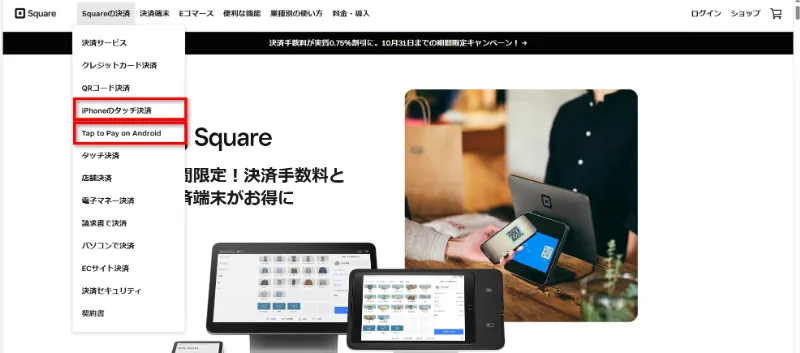
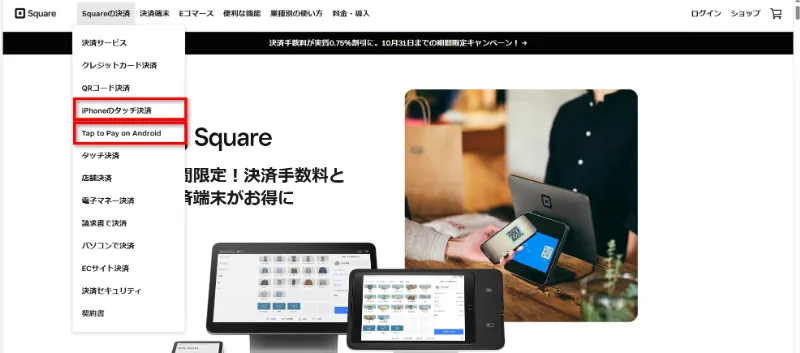
- iPhoneの方 ▶ iPhoneでタッチ決済から参考に
- Androidの方 ▶ Tap to Pay on Androidから参考に
私はiPhoneに導入しましたが、公式サイトの説明だけでスムーズに設定をすることができました。
\ 専用端末不要!初期費用0円 /
入金サイクルも早くて安心です
Square(スクエア)のスマホタッチ決済のやり方
Square(スクエア)のスマホタッチ決済のやり方を紹介します。
- iPhoneでの説明になります。
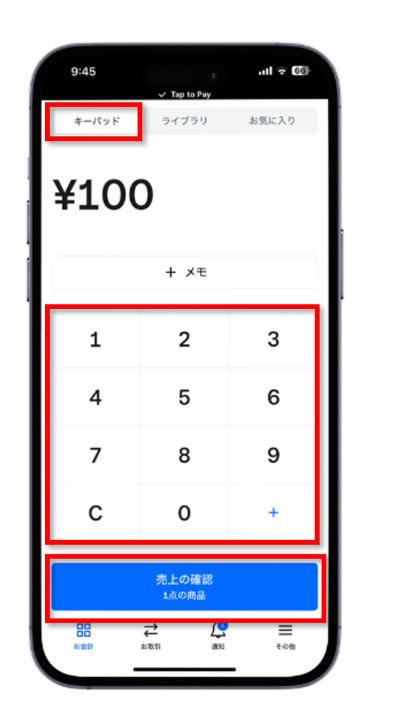
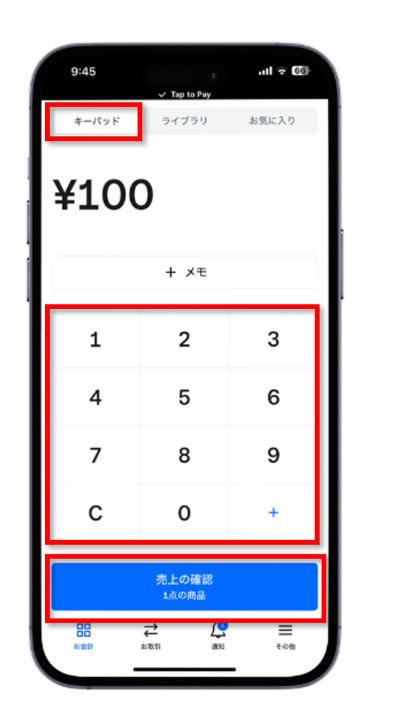
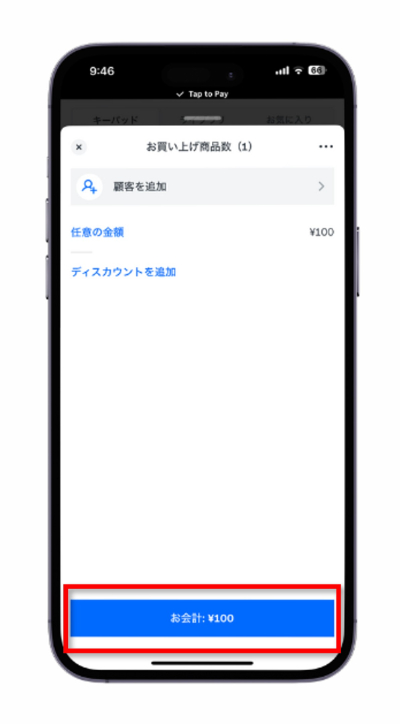
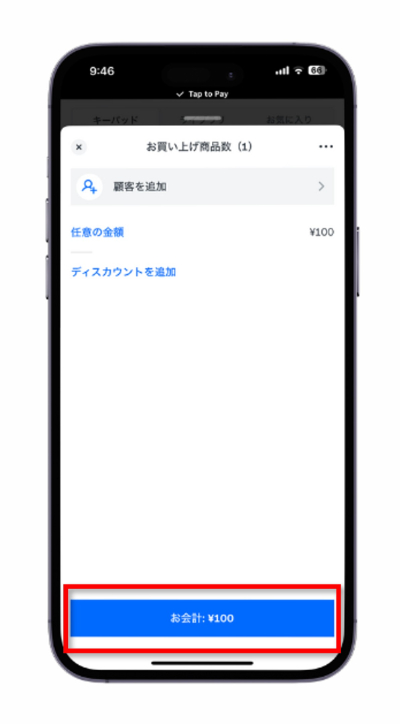
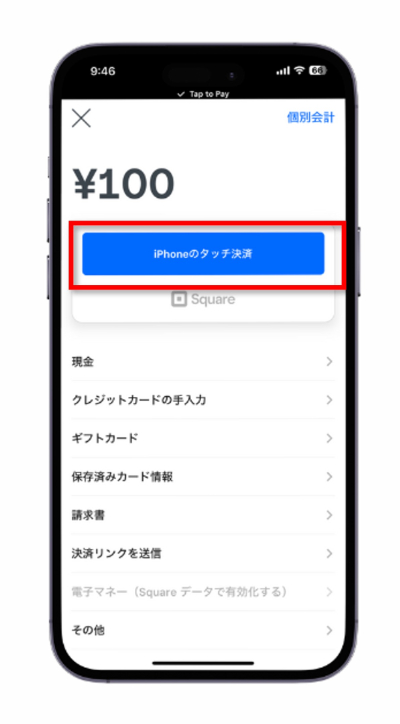
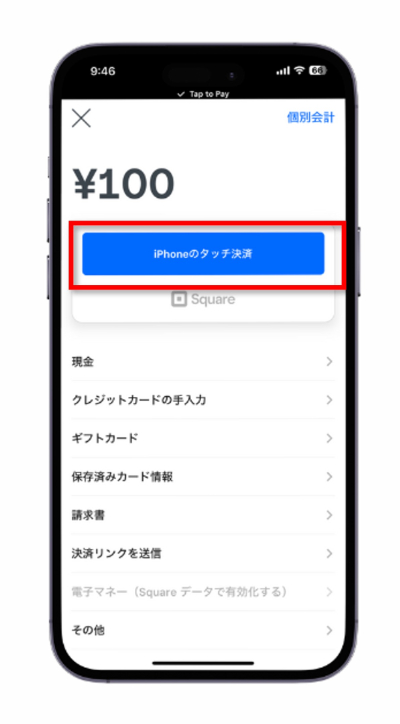


レシートは発行しなくてもOKですが、ここでは例として「SMS」を選んでレシートを発行してみます。
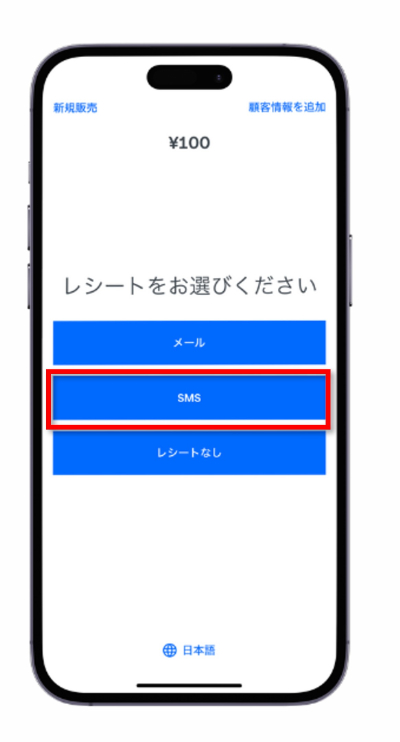
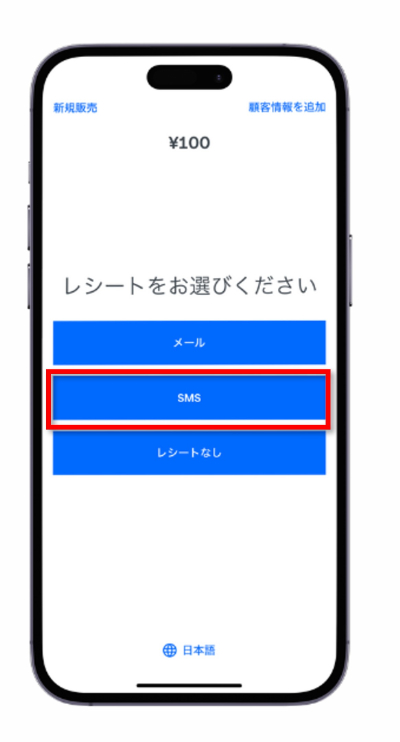
- レシートの発行にSMSを選んだ場合は、次の画面でレシートを渡したい相手の電話番号を入力し、「レシートを送信」をタップします。
- 「レシートを送信しました」と表示されれば完了です。


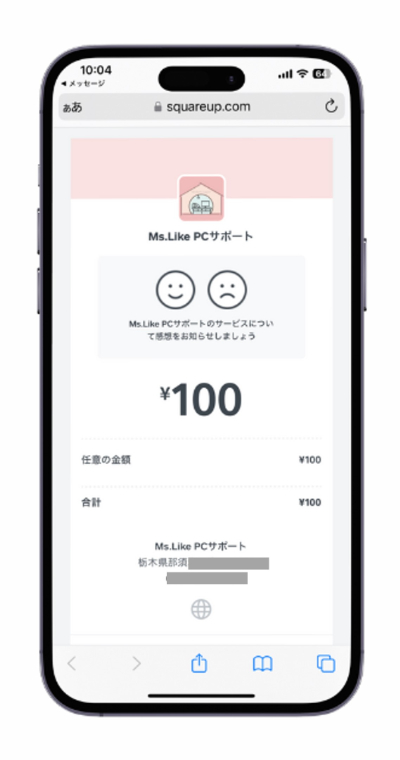
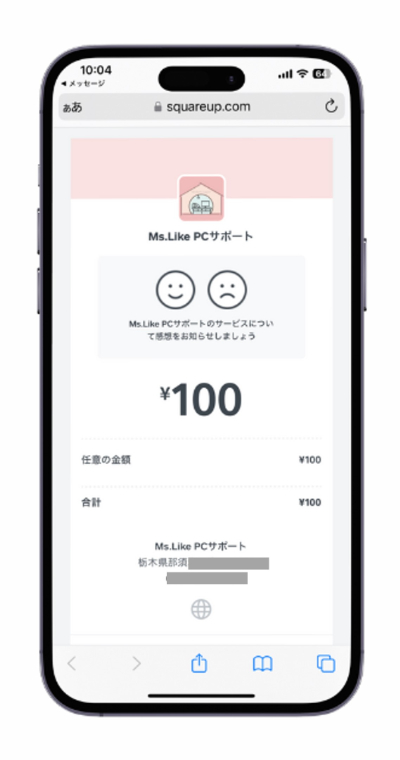
\ 専用端末不要!初期費用0円 /
入金サイクルも早くて安心です
Square(スクエア)のスマホタッチ決済の注意点
Square(スクエア)のスマホタッチ決済について、私が思う注意点を3つ紹介します。
サインレス決済に上限がある
サインレス決済は、1回あたり15,000円の上限があります。
15,000円を超える場合は購入者の署名、またはTouch IDやFace IDなどの生体認証による購入者の本人確認が行われます。
電子マネー非対応
多くのクレジットカードやApple Pay、その他のデジタルウォレットに対応していますが、国内で普及している電子マネーには対応していません。
紙のレシートは出力できない
スマホタッチ決済では、紙のレシートの発行はできません。
どうしても物理的な紙のレシートが必要な方には、手書きの領収書などで対応することになります。
電子レシートをメールやSMSで、レシートを送信することは可能です!
Square(スクエア)のスマホタッチ決済はこんな人におすすめです
Square(スクエア)のスマホタッチ決済はこんな人におすすめです。
- イベント出店者
- キッチンカーなど移動販売をする方
- 小規模なビジネスオーナーやフリーランス
- コストをかけずキャッシュレス決済を導入したい飲食店などの経営者
現金と併用して利用するのもいいですよね。
自分でも導入してみましたが、迅速な決済が可能でお客様にとっても便利なので、良いシステムだなと思いました。
無料でアプリを入れるだけ、めちゃめちゃ簡単なので、お試し感覚でぜひ導入してみてはいかがでしょうか。